ListView在过去绝对可以称得上Android中最常用的软件之一,由于手机屏幕空间比较有限,能够一次在屏幕上显示的内容并不多,当我们的程序中有大量的数据需要展示的时候,就可以借助ListView来实现,ListView允许用户通过手指上下滑动的方式将屏幕外的数据滚动到屏幕内,同时屏幕上原有的数据会滚出屏幕
ListView的简单用法
首先新建一个ListViewTest项目,让Android Studio自动帮我们创建好Activity,然后修改activity_main.xml代码
<LinearLayout xmlns:android="http://schemas.android.com/apk/res/android"
android:orientation="vertical"
android:layout_width="match_parent"
android:layout_height="match_parent">
<ListView
android:id="@+id/listView"
android:layout_width="match_parent"
android:layout_height="match_parent"/>
</LinearLayout>
接下来修改MainActivity中的代码
class MainActivity : AppCompatActivity() {
private val data=listOf("apple","banana","orange","watermelon","pear","grape","pineappple","cherry","mango","王晨","贺登辉","王丽萍","贺阿宁","贺棹轩")
override fun onCreate(savedInstanceState: Bundle?) {
super.onCreate(savedInstanceState)
setContentView(R.layout.activity_main)
val adapter= ArrayAdapter<String>(this,android.R.layout.simple_list_item_1,data)
val listView:ListView=findViewById(R.id.listView)
listView.adapter=adapter
}
}
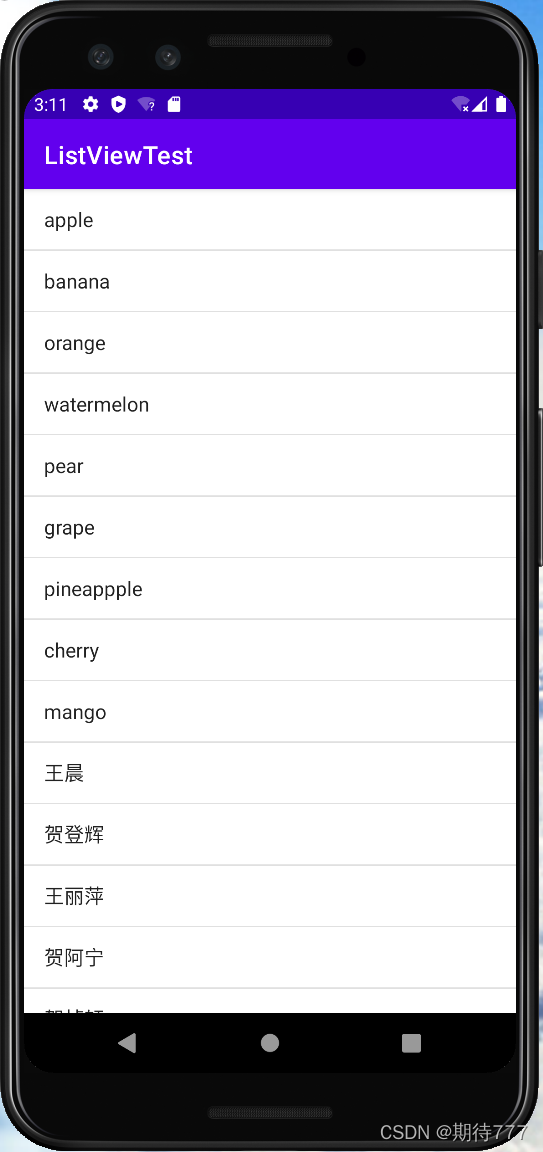
定制ListView的界面
只能显示一段文字的ListView实在是很单调,我们来对ListView界面进行定制
接着定义一个实体类,作为ListView适配器的适配类型
class Fruit(val name:String,val imageId:Int)
name表示水果名字,id表示水果对应图片的资源id
在layout目录下新建fruit_item.xml
<LinearLayout xmlns:android="http://schemas.android.com/apk/res/android"
android:orientation="vertical"
android:layout_width="match_parent"
android:layout_height="60dp">
<ImageView
android:layout_width="40dp"
android:layout_height="40dp"
android:layout_gravity="center_vertical"
android:layout_marginLeft="10dp"/>
<TextView
android:layout_width="wrap_content"
android:layout_height="wrap_content"
android:layout_gravity="center_vertical"
android:layout_marginLeft="10dp"/>
</LinearLayout>
接下来需要创建一个自定义的适配器,这个适配器继承自ArrayAdapter,并将泛型指定为Fruit类,新建类FruitAdapter,代码如下
class FruitAdapter(activity: Activity, val resourceId:Int, data:List<Fruit>):ArrayAdapter<Fruit>(activity, resourceId,data){
override fun getView(position: Int, convertView: View?, parent:ViewGroup):View{
val view=LayoutInflater.from(context).inflate(resourceId,parent,false)
val fruitImage:ImageView=view.findViewById(R.id.fruitImage)
val fruitName:TextView=view.findViewById(R.id.fruitName)
val fruit=getItem(position)
if(fruit!=null){
fruitImage.setImageResource(fruit.imageId)
fruitName.text=fruit.name
}
return view
}
}
最后修改MainActivity中的代码
class MainActivity : AppCompatActivity() {
//private val data=listOf("apple","banana","orange","watermelon","pear","grape","pineappple","cherry","mango","王晨","贺登辉","王丽萍","贺阿宁","贺棹轩")
private val fruitList=ArrayList<Fruit>()
override fun onCreate(savedInstanceState: Bundle?) {
super.onCreate(savedInstanceState)
setContentView(R.layout.activity_main)
initFruits()
val adapter= FruitAdapter(this,R.layout.fruit_item,fruitList)
val listView:ListView=findViewById(R.id.listView)
listView.adapter=adapter
}
private fun initFruits(){
repeat(2){
fruitList.add(Fruit("apple",R.drawable.apple_pic))
fruitList.add(Fruit("banana",R.drawable.banana_pic))
fruitList.add(Fruit("orange",R.drawable.orange_pic))
fruitList.add(Fruit("watermelon",R.drawable.watermelon_pic))
fruitList.add(Fruit("pear",R.drawable.pear_pic))
fruitList.add(Fruit("grape",R.drawable.grape_pic))
fruitList.add(Fruit("pineapple",R.drawable.pineapple_pic))
fruitList.add(Fruit("strawberry",R.drawable.strawberry_pic))
fruitList.add(Fruit("cherry",R.drawable.cherry_pic))
}
}
}
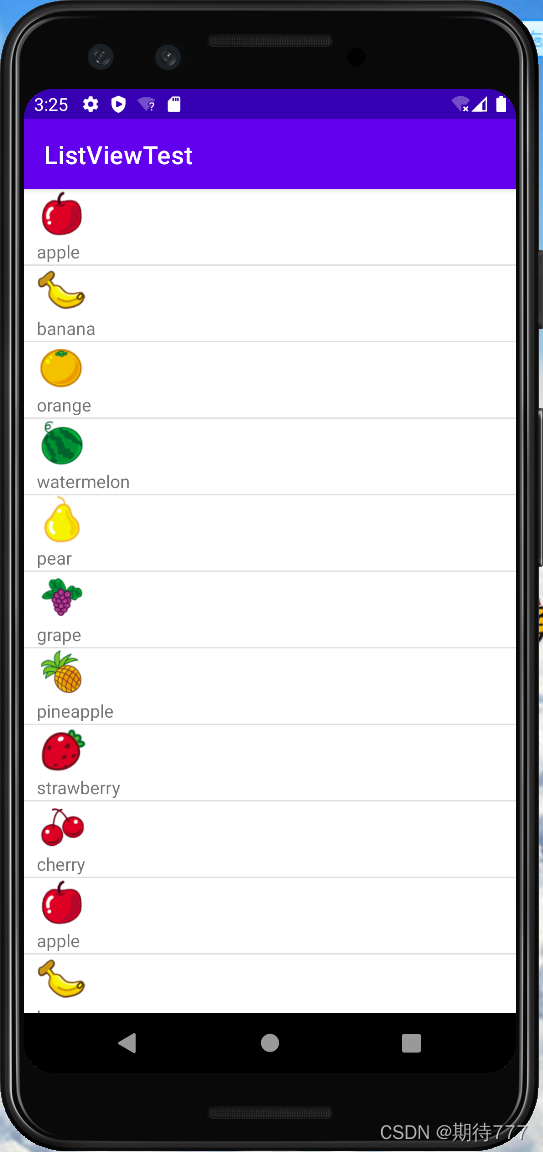
提升ListView的运行效率
目前ListView运行效率很低,因为在FruitAdapter的getView()方法,每次都将布局重新加载一遍,当ListView快速滚动的时候,就会成为性能的瓶颈
getView()方法中还有一个convertView参数,这个参数用于将之前加载好的布局进行缓存,以便之后进行重用
class FruitAdapter(activity: Activity, val resourceId:Int, data:List<Fruit>):ArrayAdapter<Fruit>(activity, resourceId,data){
override fun getView(position: Int, convertView: View?, parent:ViewGroup):View{
val view:View
if(convertView==null){
view=LayoutInflater.from(context).inflate(resourceId,parent,false)
}else{
view=convertView
}
val fruitImage:ImageView=view.findViewById(R.id.fruitImage)
val fruitName:TextView=view.findViewById(R.id.fruitName)
val fruit=getItem(position)
if(fruit!=null){
fruitImage.setImageResource(fruit.imageId)
fruitName.text=fruit.name
}
return view
}
}
不过目前我们这个代码还可以继续优化,虽然现在不会再重复去加载布局,但是每次在getView()方法中仍然会调用View的findViewById()方法来获取一次控件的实例,我们可以借助ViewHolder来对这部分性能进行优化
class FruitAdapter(activity: Activity, val resourceId:Int, data:List<Fruit>):ArrayAdapter<Fruit>(activity, resourceId,data){
inner class ViewHolder(val fruitImage:ImageView,val fruitName:TextView)
override fun getView(position: Int, convertView: View?, parent:ViewGroup):View{
val view:View
val viewHolder:ViewHolder
if(convertView==null){
view=LayoutInflater.from(context).inflate(resourceId,parent,false)
val fruitImage:ImageView=view.findViewById(R.id.fruitImage)
val fruitName:TextView=view.findViewById(R.id.fruitName)
viewHolder =ViewHolder(fruitImage,fruitName)
view.tag=viewHolder
}else{
view=convertView
viewHolder=view.tag as ViewHolder
}
val fruit=getItem(position)
if(fruit!=null){
viewHolder.fruitImage.setImageResource(fruit.imageId)
viewHolder.fruitName.text=fruit.name
}
return view
}
}
ListView的点击事件
class MainActivity : AppCompatActivity() {
//private val data=listOf("apple","banana","orange","watermelon","pear","grape","pineappple","cherry","mango","王晨","贺登辉","王丽萍","贺阿宁","贺棹轩")
private val fruitList=ArrayList<Fruit>()
override fun onCreate(savedInstanceState: Bundle?) {
super.onCreate(savedInstanceState)
setContentView(R.layout.activity_main)
initFruits()
val adapter= FruitAdapter(this,R.layout.fruit_item,fruitList)
val listView:ListView=findViewById(R.id.listView)
listView.adapter=adapter
listView.setOnItemClickListener{
_, _, position, _ ->val fruit=fruitList[position]
Toast.makeText(this,fruit.name,Toast.LENGTH_LONG).show()
}
}
private fun initFruits(){
repeat(2){
fruitList.add(Fruit("banana",R.drawable.banana_pic))
fruitList.add(Fruit("orange",R.drawable.orange_pic))
fruitList.add(Fruit("watermelon",R.drawable.watermelon_pic))
fruitList.add(Fruit("pear",R.drawable.pear_pic))
fruitList.add(Fruit("grape",R.drawable.grape_pic))
fruitList.add(Fruit("pineapple",R.drawable.pineapple_pic))
fruitList.add(Fruit("strawberry",R.drawable.strawberry_pic))
fruitList.add(Fruit("cherry",R.drawable.cherry_pic))
}
}
}